3 cách xóa cache DNS trên MacBook siêu đơn giản
Nội dung
Bộ nhớ cache DNS lưu trữ các địa chỉ IP của MacBook qua các trang web mà bạn đã truy cập gần đây. Nhưng sau một khoảng thời gian sử dụng, các tệp rác trên cache có thể khiến thiết bị hoạt động chậm lại hoặc thường xuyên bị đơ. Bài viết dưới đây hướng dẫn đến bạn bằng vài thao tác đơn giản cách xóa cache trên MacBook chỉ trong vài giây giúp máy chạy nhanh hơn. Cùng theo dõi ngay nhé!
Bộ nhớ cache DNS là gì?
Bộ nhớ cache DNS là là một bộ nhớ tạm thời trên máy tính của bạn hoặc trên các thiết bị mạng, nơi các thông tin liên quan đến việc ánh xạ tên miền như www.example.com thành địa chỉ IP tương ứng được lưu trữ.
Việc lưu trữ các thông tin này giúp tăng tốc độ truy cập các trang web bằng cách tránh việc phải thực hiện yêu cầu DNS tới máy chủ DNS từ xa mỗi khi bạn truy cập một trang web đã được truy cập trước đó. Khi bạn truy cập một trang web hoặc tài nguyên trên Internet, trình duyệt hoặc ứng dụng của bạn cần biết địa chỉ IP của máy chủ mà trang web đó hoặc tài nguyên đó được lưu trữ.
Cách xóa cache trên MacBook an toàn nhất
Xóa bộ nhớ đệm của Safari trên MacBook
- Bước 1: Đầu tiên bạn mở trình duyệt Safari > ấn vào tùy chọn > nâng cao.
- Bước 2: Trong phần nâng cao > đánh dấu Show Develop menu trong thanh menu.
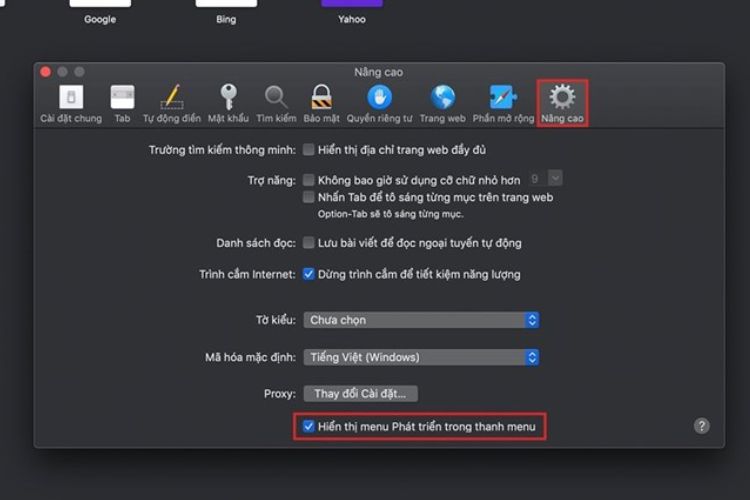
- Bước 3: Nhấn vào Develop trên thanh menu > chọn Empty Caches.
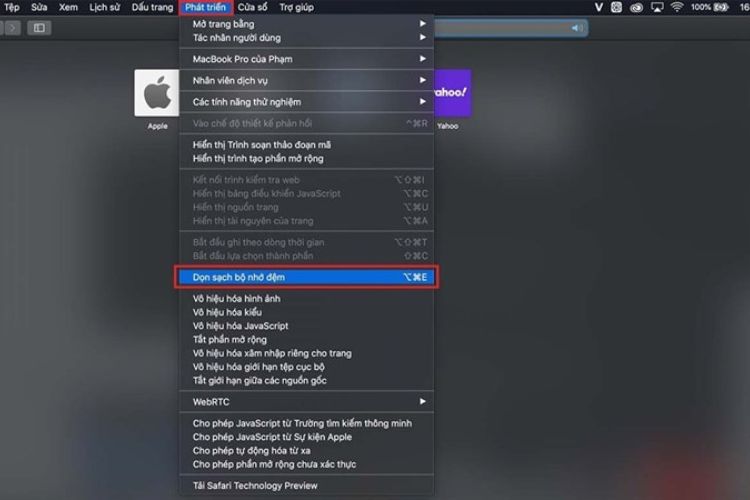
- Bước 4: Cuối cùng chọn dọn sạch bộ nhớ đệm và hoàn tất.
Xóa bộ nhớ đệm Cache trên Chrome
- Bước 1: Truy cập vào trình duyệt Chrome trên MacBook.
- Bước 2: Ấn vào dấu 3 chấm góc phải màn hình > chọn cài đặt.
- Bước 3: Chọn quyền riêng tư & bảo mật > xóa dữ liệu duyệt web.
- Bước 4: Cuối cùng bạn chọn tệp và hình ảnh được lưu trong bộ nhớ đệm > xóa dữ liệu.
Xóa bộ nhớ đệm Cache bằng OS Cleaner
- Bước 1: Mở ứng dụng Appstore > Nhập tên gọi OS Cleaner > Bấm Nhận để tải về MacBook của bạn.
- Bước 2: Mở ứng dụng OS Cleaner, tại đây bạn chọn danh mục Fast Cleanup rồi bấm Scan.
- Bước 3: Chọn Clean mục bộ nhớ Cache
Lợi ích của việc xóa cache DNS trên MacBook
Việc xóa cache trên MacBook mang lại nhiều lợi ích như sau:
- Giải phóng không gian lưu trữ: Cache là các dữ liệu tạm thời được lưu trữ trên ổ đĩa của máy tính để giúp ứng dụng hoạt động nhanh hơn. Tuy nhiên, cache có thể tích lũy lên và chiếm nhiều không gian lưu trữ quý báu trên ổ đĩa, do đó việc xóa cache giúp giải phóng không gian lưu trữ.
- Tăng hiệu suất hệ thống: Khi cache tích lũy quá nhiều nó làm chậm hệ thống bằng cách tạo ra một lớp dữ liệu lớn cần được quản lý. Việc xóa cache sẽ làm sạch các dữ liệu cải thiện hiệu suất hệ thống bằng cách giảm bớt gánh nặng lên bộ nhớ và ổ đĩa.
- Khắc phục vấn đề liên quan đến cache hỏng dẫn đến các vấn đề hoạt động của ứng dụng hoặc hệ thống.
- Cập nhật thông tin mới nhất: Các ứng dụng hoặc hệ thống có thể lưu trữ thông tin cũ trong cache dẫn đến việc hiển thị dữ liệu không chính xác hoặc cũ. Xóa cache sẽ làm cho hệ thống phải tải lại thông tin mới nhất từ nguồn dữ liệu gốc đảm bảo bạn luôn nhận được thông tin mới nhất.
- Xóa bớt dữ liệu cá nhân được lưu trữ bởi các trang web và ứng dụng.
- Cập nhật thông tin mới nhất: Các thông tin trong bộ nhớ cache DNS đã cũ do thay đổi cấu hình mạng hoặc do các thay đổi trong việc ánh xạ tên miền. Xóa cache DNS giúp đảm bảo bạn nhận được thông tin DNS mới nhất khi truy cập các trang web.
- Khắc phục các vấn đề kết nối mạng: Trong một số trường hợp, các thông tin DNS trong cache bị hỏng hoặc không chính xác, dẫn đến các vấn đề về kết nối mạng.
- Bảo mật: Trong một số trường hợp, một máy tính có thể bị tấn công bằng cách sử dụng thông tin DNS giả mạo được lưu trong cache giúp loại bỏ các thông tin giả mạo này và cải thiện bảo mật mạng.
Việc xóa cache DNS có gây ra bất kỳ vấn đề nào không?
Khi xóa cache DNS bạn chỉ xóa các mục được lưu trong cache của DNS đảm bảo sẽ không gặp bất kỳ vấn đề nào khi xóa những file cache DNS này. Kết nối với một trang web từ trình duyệt sẽ tìm nạp các mục nhập mới từ máy chủ DNS. Cache DNS sẽ lưu các mục này và chu trình sẽ tiếp tục, xóa cache DNS không gây hại cho máy Mac theo bất kỳ cách nào, có thể thực hiện không phải đắn đo bất cứ khi nào gặp phải sự cố DNS.
Cách kiểm tra cập nhật DNS
Khi bạn đang chuyển trang web WordPress sang hosting hoặc chuyển đăng ký tên miền sang nhà đăng ký tên miền mới bạn phải thay đổi cài đặt DNS của mình và trỏ chúng đến vị trí mới.
- Khi bạn áp dụng những thay đổi trong cài đặt tên miền sẽ mất một lúc để thay đổi có hiệu lực trên internet. Điều này có thể mất bất cứ nơi nào từ một vài giờ đến một vài ngày.
- Bạn có thể kiểm tra cách những thay đổi DNS này được lan truyền trên toàn thế giới bằng các công cụ trực tuyến như DNS Checker.
- Chỉ cần nhập tên miền của bạn và nó sẽ tìm nạp DNS từ các vị trí địa lý khác nhau trải khắp thế giới.
Các ứng dụng dọn dẹp cho MacBook
- Clear Disk là ứng dụng dọn dẹp bộ đệm cache trên MacBook. Bên cạnh bộ nhớ cache, phần mềm có thể quét được tài nguyên ngôn ngữ, nhật ký, các file tải về và thùng rác và cho phép bạn loại bỏ các mục không cần thiết.
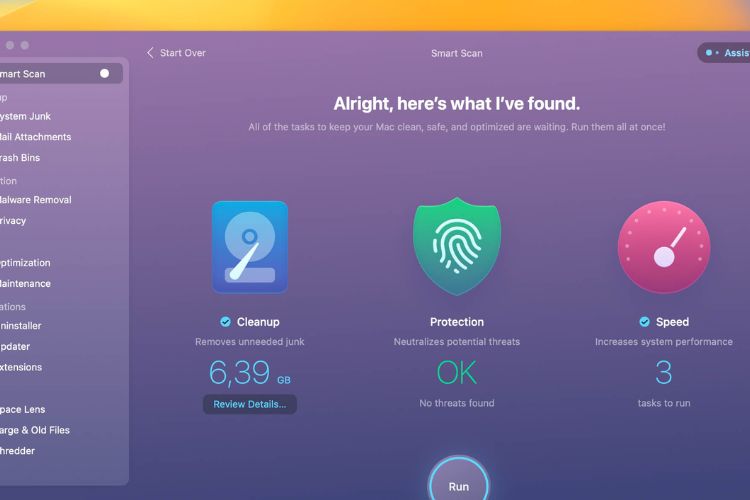
- CleanMyMac X có giao diện tối giản và tính năng chống virus tích hợp không miễn phí nhưng bạn có thể tận dụng thời gian dùng thử miễn phí 7 ngày để xóa bộ nhớ cache một cách nhanh chóng. Nếu bạn muốn có một tùy chọn miễn phí, thay vào đó hãy xem xét việc cài đặt OnyX. Đi tới Bảo trì, bật bộ nhớ đệm mà bạn muốn xóa trong phần dọn dẹp và nhấp vào chạy tác vụ ứng dụng này cũng có một số tính năng hữu ích như khởi động và tắt máy theo lịch trình.

Như vậy, thông qua nội dung bài viết trên đây, hướng dẫn đến bạn bằng vài thao tác đơn giản cách xóa cache trên MacBook chỉ trong vài giây giúp máy chạy nhanh hơn. Bên cạnh đó, ngoài việc tham khảo hàng loạt tin tức công nghệ hữu ích, bạn có thể đi đến trực tiếp Bệnh Viện Điện Thoại Laptop 24h trải nghiệm các dịch vụ sửa chữa chuyên nghiệp. Ngoài ra, nếu còn thắc mắc nào đừng ngại liên hệ với chúng tôi bằng cách gọi đến hotline 1900.0213 để được nhân viên trung tâm hỗ trợ.
Bài liên quan
Wednesday, 17/12/2025
Tuesday, 16/12/2025
11 cách bảo quản pin điện thoại bao gồm: 1. Duy trì mức pin lý tưởng từ 20% – 80% 2. Tránh sạc pin qua đêm hoặc sạc...
Monday, 15/12/2025
cách bảo quản điện thoại khi không sử dụng
Saturday, 13/12/2025
Chân sạc pin iPhone bị cháy do nhiều nguyên nhân như sử dụng cáp sạc kém chất lượng, cổng sạc bị bám bụi, sạc trong...











 Sửa Điện Thoại
Sửa Điện Thoại

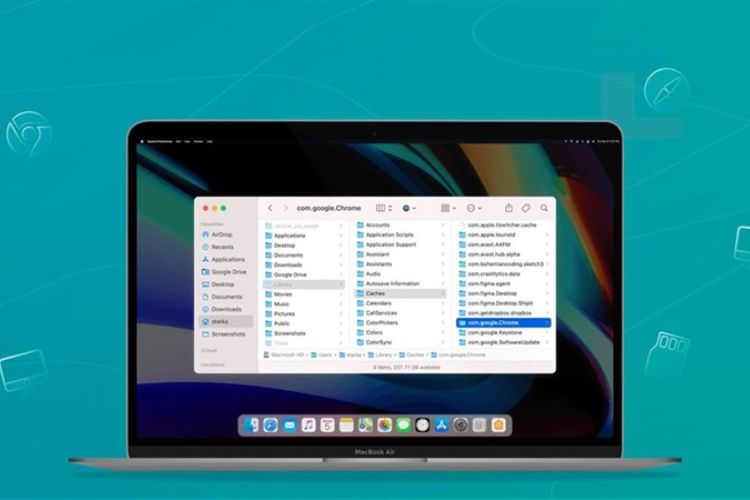
















Hỗ trợ hỏi đáp 24/7 ( 0 bình luận )
Xem thêm
Thu gọn